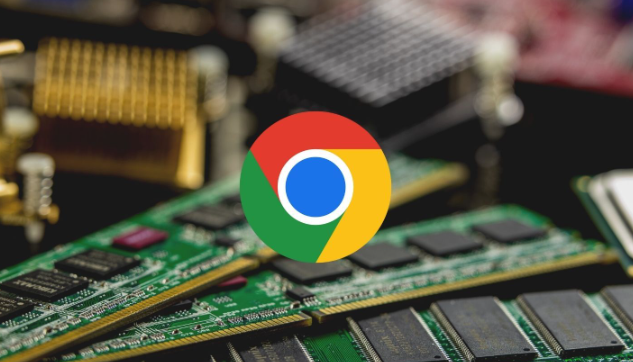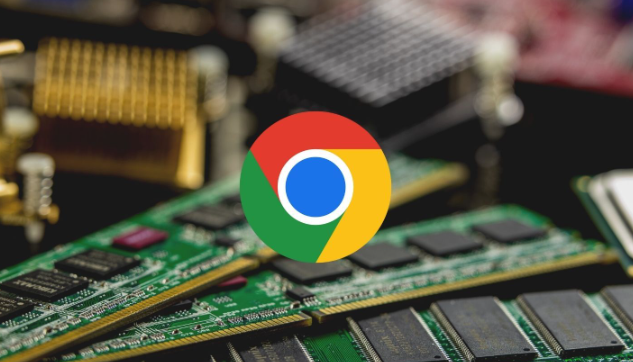
以下是谷歌浏览器下载窗口频繁弹出的关闭技巧:
一、通过浏览器设置关闭
1. 打开Chrome浏览器,点击右上角的三点菜单图标,选择“设置”。
2. 在设置界面中,找到“高级”选项并点击展开。接着,点击“下载内容”选项。
3. 在下载内容设置页面中,取消勾选“下载完成前询问每个文件的保存位置”,这样在下载文件时就不会弹出提示窗口询问保存位置了。
二、使用插件或脚本辅助
1. 安装管理通知的插件:可以安装一些能够管理浏览器通知的插件,如“Notification Blocker”等。安装完成后,在插件的设置中,找到与Chrome浏览器下载通知相关的选项,将其设置为阻止或关闭。
2. 编写JavaScript脚本:也可以通过编写JavaScript脚本来实现自动关闭下载完成的提示弹窗,但这种方法需要一定的编程知识。
三、其他相关操作
1. 检查网页源代码:按`F12`打开开发者工具→“Elements”面板,搜索下载按钮相关代码(如a download标签),检查是否被CSS隐藏(如`display: none;`)。若存在此类样式,可临时修改为`display: block;`测试显示效果。
2. 测试网络稳定性:尝试切换网络(如从Wi-Fi切至手机热点)以排除网络限制问题。